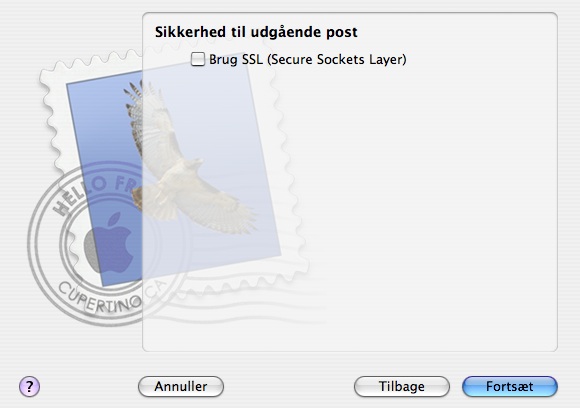Denne guide viser dig, hvordan du opsætter din e-mail konti i Mail i OS X. Guiden er lavet i OS X 10.4 (Tiger), men virker også i senere versioner.
1) Vælg "Mail" - "Indstillinger".
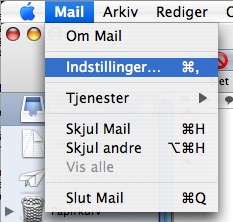
2) Vælg Konti og klik på det nederste lille "+"-tegn.
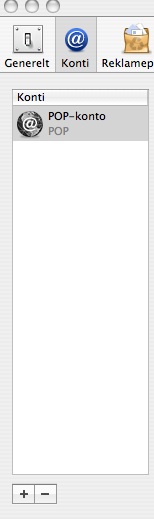
3) Som kontotype anbefales det, at du vælger POP3. Kun såfremt du ønsker at benytte den e-mail konto på flere PC'er anbefales det, at du benytter IMAP.
"Fulde navn" udfyldes med det navn, som du ønsker, at modtagere af e-mail skal se. E-postadresse udfyldes med din e-mailadresse.
Beskrivelse af konto er et valgfrit felt, så hvad du skrever her er op til dig.
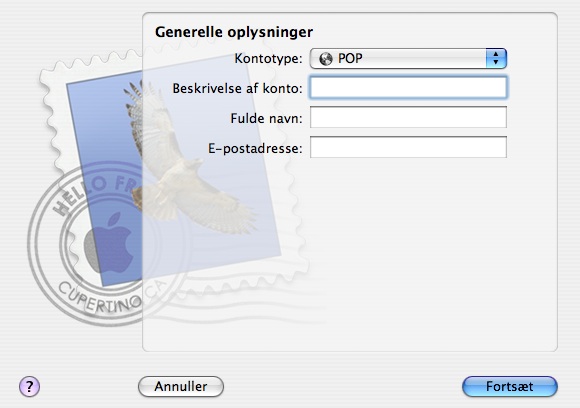
4) Du fik tilsendt en mail, da du oprettede dig, som kunde hos os. Mailen hedder noget med "... hotel er nu klar til: ...". Herinde står alle de oplysninger, som du skal bruger ved dette punkt.
Server til indgående post: Kig i mailen under Serverinformationer. Du skal skrive, hvad der står efter "Server navn".
Brugernavn udfyldes med din e-mailadresse hvor "@" er udskiftet med et "+". Er du eksempelvis ved at opsætte adressen salg@mitfirma.dk, skal du her indtaste salg@mitfirma.dk.
Adgangskode udfyldes med den adgangskode, som du har valgt, da du oprette e-mailadressen. Husk: Der er forskel på store og små bogstaver!
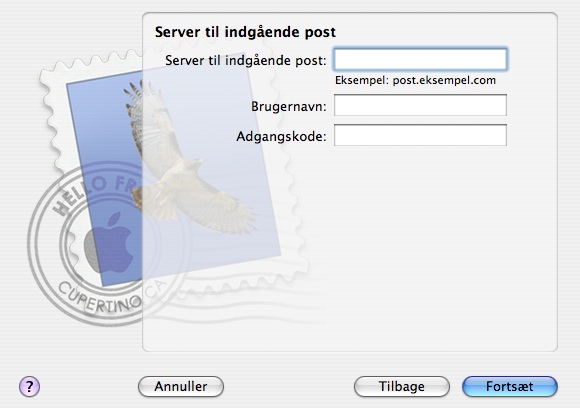
5) I det næste skræmbillede behøver du ikke udfylde noget. Dog anbefaler vi, at du sætter kryds i "Brug SSL (Secure Socket Layer)", da dette øger sikkerheden.
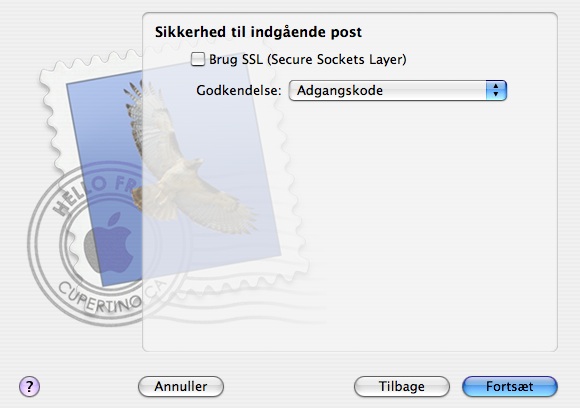
6) Server til udgående post, er det samme som til indgående post (web3.e-studio.dk). Husk at sætte kryds i brug godkendelse.
Brugernavn og Adgangskode er de samme som ved indgående postserver.
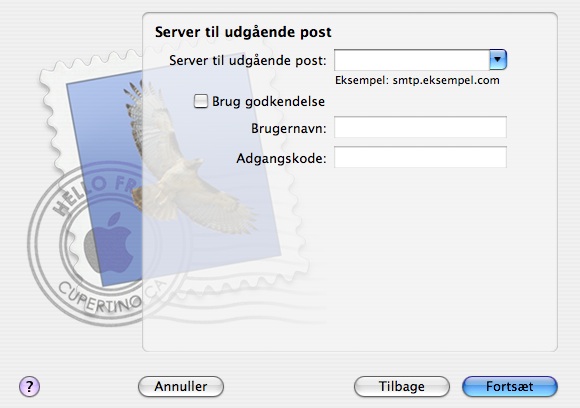
7) Vi anbefaler her igen, at du sætter kryds i brug SSL (Secure Socket Layer), men dette er igen frivilligt.
Såfremt din internetudbyder blokerer for brugen SMTP servere uden SSL, kan det ligeledes være nødvendigt at slå denne indstilling til.